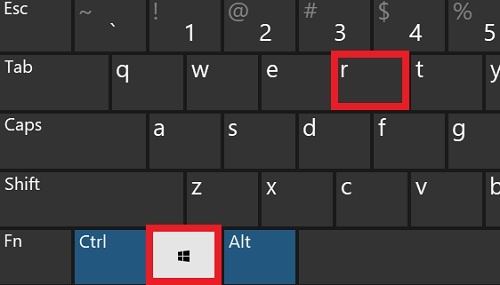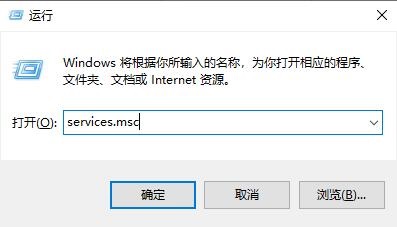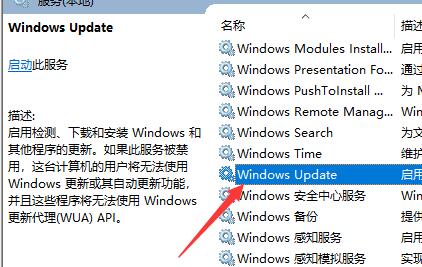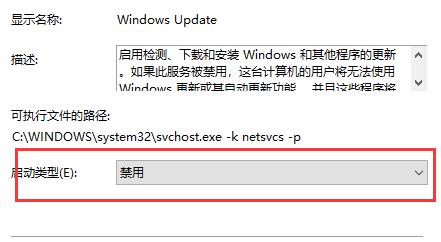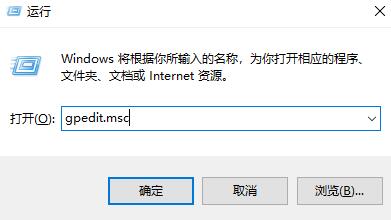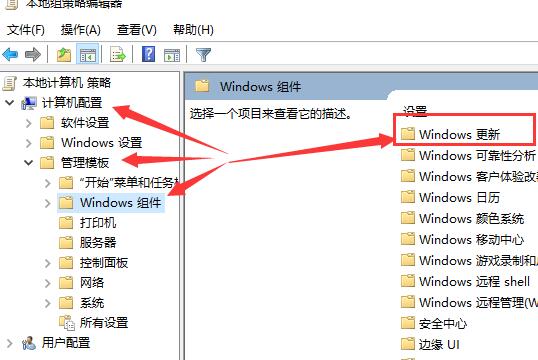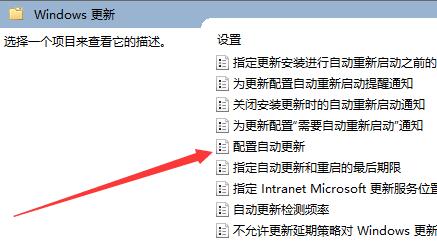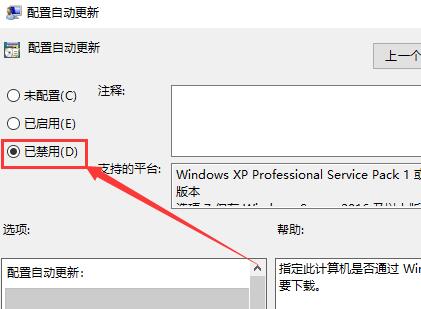win10永久关闭自动更新方法
时间:2024-03-12 | 作者: | 阅读:0win10永久关闭自动更新方法:
1、在键盘上按「win+R」键。
2、输入services.msc点击「确定」。
3、找到windows update选项,双击「Windows Update」,或者右键属性。
4、在启动类型选择选择「禁用」。
5、然后在最上面点击「恢复」,第一次失败处选择「无操作」,然后点击「应用」、「确定」。
6、在键盘上按「win+R」键,输入gpedit.msc点击「确定」。
7、依此选择「计算机配置」、「管理模板」、「Windows组件」双击「Windows更新」。
8、找到"配置自动更新"选项,双击「配置自动更新」。
9、选择「已禁用」,点击「应用」、「确定」即可彻底关闭windows系统更新。
你可能还想看: win10自动更新关闭教程 | 彻底禁止win10自动更新
来源:https://www.somode.com/jiaocheng/4869.html
免责声明:文中图文均来自网络,如有侵权请联系删除,心愿游戏发布此文仅为传递信息,不代表心愿游戏认同其观点或证实其描述。
相关文章
更多-

- win10休眠怎么设置
- 时间:2024-02-02
-

- Win10最详细优化设置告别卡顿
- 时间:2024-02-02
-

- 快速启动开启还是关闭
- 时间:2024-02-02
-

- win10录屏快捷键是什么
- 时间:2024-02-02
-

- win10怎么删除账户管理员
- 时间:2024-02-02
-

- win10删除输入法步骤
- 时间:2024-02-02
-

- 键盘失灵怎么办win10
- 时间:2024-02-02
-

- win10摄像头禁用了怎么解除
- 时间:2024-02-02
精选合集
更多大家都在玩
大家都在看
更多-

- 乖乖风格男生网名大全两个字(精选100个)
- 时间:2025-12-26
-
- 浙江绍兴轨道交通2号线列车撞击事故调查报告公布 致3死1重伤
- 时间:2025-12-26
-
- 觉醒第3集剧情介绍
- 时间:2025-12-26
-

- 【攻略分享】步兵营兵种完全解析
- 时间:2025-12-26
-

- 多种武器杀鬼子 国产抗日FPS《抵抗者》新实机预告
- 时间:2025-12-26
-

- 《掌握地下城3,玩转游戏的15个小技巧》 玩转地下城3
- 时间:2025-12-26
-
- 觉醒第2集剧情介绍
- 时间:2025-12-26
-

- 温柔惊艳的姓氏男生网名(精选100个)
- 时间:2025-12-26